Как установить обновление на ipad. Как обновить iOS на ipad: пошаговая инструкция со скриншотами
Пользователей iPad очень порадовал выход версии обновления системы iOS 10 от компании Apple, с помощью которой ваш старый iPhone или планшет получит последние новшества, имеющиеся на устройствах последнего поколения.
По факту, система iOS 10 разработана для новейших процессоров, поэтому ОС 10 не всегда ведет себя в лучшем виде со старыми моделями айпадов или айфонов, в результате чего владельцы устройств вынуждены разочаровываться в выборе обновления. В данной статье мы рассмотрим вопросы: какие виды устройств совместимы с iOS 10, как обновить iPad 3, iPad Mini и iPad Air до iOS 10 и что делать, если iPad не хочет обновляться.
Существует список аппаратов, которые совместимы с десятой версией операционки, среди которых iPad 4, iPad mini 2, 3 и 4 версии, а также iPad Air и iPad Air 2, iPad Pro версии 9,7 и версии 12,9. Данные версии айпадов компания Appl опубликовала как версии, совместимые с ОС 10. Кроме того, версия 10 неплохо ведет себя с устройствами, поддерживающими iOS 9, лишь за исключением аппаратов iPad 2, iPad 3 и iPad mini, которые не стоит испытывать новой версией iOS 10.
Как выполнить обновление iPad Air и iPad Mini до iOS 10
Обновление системы на айпаде можно закачать непосредственно через планшет, используя облачное приложение iCloud или программу iTunes на компьютере для временного копирования и сохранения резервной копии данных с вашего устройства. Для чего это нужно? Дело в том, что во время скачивания прошивки может произойти сбой и возникнет системная ошибка, после которой восстановить данные (контакты, календари, фотографии, фильмы, музыку и прочее) на айпад будет очень сложно или невозможно.
Поэтому обязательно нужно сначала скопировать данные с планшета на iCloud или на iTunes, как вам удобнее, главное, чтобы не потерялись файловые данные с планшета, и устройство, как говорят, не стало ненужным «кирпичом».

Если вы собираетесь скачивать программное обеспечение через программу iTunes, то позаботьтесь, чтобы на компьютере была установлена самая последняя версия программы айтюнс, скачав ее из официального источника. В противном случае прошивка не установится, а лишь заблокирует обновление и создаст проблемы.
Чтобы загрузить обновление системы на вашем айпаде, откройте меню «Настройки» и войдите в подраздел «Основные», где выберите опцию «Обновление ПО» весом 1 Гигабайт и дождитесь того момента, пока обновление полностью не загрузится на ваш айпад. При этом позаботьтесь о том, чтобы айпад в это время находился на зарядке или имел заряд батареи не менее 70%, так как данный процесс достаточно энерго затратный.
При этом также обеспечьте непрерывный высокоскоростной интернет, так как слабая скорость интернет связи может замедлить процесс закачки, а любое прерывание потока вызовет ошибку загрузки, что повлечет неприятные последствия для владельца планшета.

Если вы решили скачать обновленную версию, используя три «G» связь, позаботьтесь о том, чтобы оплаченный трафик гигабайт не закончился раньше времени и связь из-за отсутствия оплаты не оборвалась.
Когда процесс скачивания операционки iOS 10 обеспечивается через ПК и программу iTunes, то в данном случае надежность повышается и при этом мобильный трафик не расходуется. Для этого нужно подключить ваш айпад к компьютеру через кабель USB и включить айтюнс. После того, как планшет отобразится в открытой программе, выберите команду обновления прошивки, нажав на последнюю десятую версию iOS, чтобы загрузить ее. Система начнет обновляться. Если все прошло удачно, то iOS 10 порадует вас новыми инструментами на iPad.
Как исправить ошибку при закачивании обновления на iOS 10
Возникновение ошибки при установлении операционной системы происходит, как правило, из-за залития испорченных образов обновления не усовершенствованной операционной системы десятой версии. Компания Apple постоянно работает над исправлениями образов, предлагая пользователю все новые и новые прошивки ИОС.

Что делать и почему система зависла на планшете при очередном обновлении операционки? Устройство при этом напоминает бесполезный кирпич, с которым ничего нельзя сделать. Не нервничайте, попробуем исправить ситуацию.

Соедините ваш iPad с ПК через провод USB. На компьютере включите последнюю версию программы айтюнс (не менее 12.5.1 версии) или скачайте ее обновление на официальном сайте. Далее выполните режим жесткой перезагрузки айпада, зажав одновременно клавишу «Home» и клавишу включения «Power» на секунд 20-30 до того момента, как зажжется экран восстановления. Подключенный к ПК айпад отобразится в программе iTunes, где вам предстоит выбрать действие «Обновление» или «Восстановление». Вы нажимаете кнопку «Обновление», чтобы загрузить на айпад прошивку версии iOS 10. Данный процесс займет определенное время, дождитесь его окончания. Если устройство опять зависло, повторите процедуру заново.

Если прошивка все же не установилась, произведите установку старой версии iOS 9 на ваш планшет и верните на место сохраненную ранее созданную резервную копию данных с вашего iPad.
Кроме того, полезно помнить, что, закачав последнюю версию десятой прошивки, можно попасть на тестовую прошивку, которая превратит в «кирпич» ваш планшет по окончанию ее срока действия, поэтому правильно обновляйте и загружайте ОС версии iOS 10 GM.

Что обеспечивает установленная на айпад 10 прошивка iOS
Во-первых, владельцы сей версии прошивки системы имеют счастье видеть на айпад обновленный экран в режиме блокировки, разные анимации, имеют также возможность отправления рукописных месенджеров, стикеров, общения в чатах и плюсы прочего инструмента. Кроме того, некоторые приложения Apple также обновились, в частности программы Siri, Apple Music.
Всем известно общепринятое понятие, что обновление системы это нужно, полезно и правильно.
Не будем его опровергать, действительно, более новые прошивки программного обеспечения операционной системы полезны. Чаще всего в них разработчики исправляют ошибки или как говорят многие «убирают глюки», однако как всегда присутствует «НО». Если вы решили обновить ios на iPad, то надо будет знать некоторые важные особенности. Но об этом немного позже. Сначала давайте разберем сам процесс обновления.
Есть два варианта: обновление непосредственно через сам iPad и через компьютер по средством iTunes.
И в том и в другом случае, первое, что надо сделать, перед тем как приступить к обновлению, создать резервную копию данных. Лучше всего это сделать и в iTunes, и в iCloud. Не пугайтесь, зачастую это просто дополнительная мера предосторожности, но лучше ею воспользоваться.
Само обновление весит достаточно много, поэтому лучше подключить свой гаджет к электросети (плохо, если батарея «сядет» где-то на половине процесса) и соединиться с интернетом через WiFi.
Заходим в меню Software Update Tool. Последовательно это выглядит так: Setting потом General и Software Update. Проверяем, есть ли обновления. Если над Setting есть значок красного цвета, значит, обновления есть. Но если мы хотим обновить свое ПО до седьмой версии (ios 7 уже вышла давненько), то и проверять, конечно, не обязательно.
Теперь остается загрузить найденное обновление и установить его, нажав Download и установить. Когда загрузка закончится, кнопка сменится на Install Now.
Обновление ios через iTunes не слишком отличается
- Подсоединяем iPad шнуром к компьютеру. iTunes запустится автоматически
- В меню Devices выбираем свой планшет
- Переходим в Summary и жмем Check for Update. Когда iTunes найдет обновление, он предложит его сделать. Достаточно будет нажать download and Update
- Процесс установки будет протекать в автоматическом режиме. Главное его теперь не прерывать
Вот и все об установке. А теперь, то неприятное «НО».
Как ни прискорбно, но не все iPhone, iPod touch и iPad вообще возможно обновить до седьмой версии (не говоря уже о восьмой). Вот те модели, которые не смогут корректно принять новую прошивку ОС:
iPhone 4, iPhone 4s, iPhone 5, iPhone 5c, iPhone 5s; iPod touch пятого поколения; iPad 2, iPad 3, iPad 4, iPad mini.
Если вы владелец подобного девайса, то лучше не пытаться устанавливать iOS 7 .
Лучше воспользоваться официальной версией инкрементального апдейта iOS 7.1. Если вы все же решите сделать апгрейд на данных моделях, то ждите, что не все заявленные возможности вам будут доступны, попросту, некоторых вообще не будет.

Например, фильтры в Instagram будут активны только на айфоне пятого поколения, а AirDrop (функция обмена файлами по Wi-Fi) на айфоне 4 и 4S а так же на айпаде второго и третьего поколения вообще будет недоступна.
Не стоит так же забывать, что существует полная и бета-версия iOS7. Если вы поставите не полную версию, помните, что она доступна, лишь на определенное время, по истечению которого, если ничего не предпринять, ваш девайс может превратиться в «кирпич». Не затягивайте и либо откатитесь до шестой версии, либо обновите до полной версии.
Иван Шлыгин 28.03.2016 18:38
36285
Обновление операционной системы для планшетов iPad 2 компании Apple доставило немало проблем пользователям этих устройств.
Компании пришлось опубликовать на официальном сайте инструкцию , позволяющую исправить ситуацию, то есть для того, чтобы iPad 2 снова заработали после обновления операционной системы iOS 9.3, а не выключались из-за невозможности подключиться к серверу Apple.
В инструкции сказано, что для активации iPad 2 (модель GSM) нужно с помощью ITunes обновить операционную систему до версии 9.3.
Версия ITunes тоже должна быть последней, если вы все-таки решили решить обновить планшет самостоятельно.
После подключения планшета к компьютеру нужно его перезагрузить. Для этого нажмите и удерживайте одновременно кнопки Sleep/Wake и Home до момента, когда появится на экране режим восстановления. Затем ITunes предложит две опции, из которых нужно выбрать «Обновить».
ITunes будет пытаться выполнить обновление без стирания данных. Если попытка будет занимать более 15 минут, то IPad перейдет в режим восстановления данных и придется начать сначала.
После успешного обновления нужно оставить планшет, подключенным к компьютеру и завершить процесс активации и настройки с помощью ITunes.
Apple предупреждает, что компьютер в случае успешного обновления операционной системы может перестать распознавать iPad 2. В этой ситуации поможет отключение планшета от компьютера с последующим подключением. Если проблема остается, то компания предлагает попробовать подключить iPad к другому компьютеру.
Купить акции этой компании на Санкт-Петербургской бирже
Санкт-Петербургская биржа совместно с Freedom24.ru - первым в России интернет-магазином ценных бумаг, предоставляют возможность приобретения акций в режиме онлайн*.
* Услуги по приобретению акций предоставляет ООО ИК «Фридом Финанс» (ИНН 7705934210, ОГРН 1107746963785, место нахождения: 129090, г.Москва, Олимпийский проспект, д.14). Передача сведений и перечисление денежных средств для приобретения акций с использованием сайта Журнала Financial One осуществляется в адрес ООО ИК «Фридом Финанс». Журнал Financial One не несет ответственности за возможные убытки, связанные с приобретением акций на указанных условиях с использованием сайта Журнала Financial One.
Обновление iOS (6, 7) необходимо делать для того,чтобы закрыть все уязвимости и дыры в операционной системы, что обеспечит безопасность ваших данных.
Приветствую вас, уважаемые любители и счастливые обладатели планшетных компьютеров. В сегодняшнем уроке я расскажу вам - как обновить iOS, причем расскажу, как это можно сделать тремя способами.
Какой способ выбрать – решать вам , причем результат от применения любого из этих способов будет одинаковым, если все сделаете правильно, то ваша операционная система iOS (6, 7) будет успешно обновлена до последней версии (на момент написания данного материала последняя версия 7).
Правильно было бы думать, что такая популярная мобильная операционная система как iOS (6, 7) регулярно обновляется.
С каждой новой версией системы устраняются “баги” предыдущей версии, также закрываются различные дыры и уязвимости, которые могут угрожать безопасности вашего устройства (iPhone , iPad) и ваших данных хранящихся на нем, реже обновляется дизайн системы (7 версия системы принесла нам не только обновленный код системы, но и приятный дизайн). Поэтому своевременное обновление является, в большинстве случаев, обязательной процедурой.
Если вы обладаете любым из гаджетов Apple (iPhone , iPad или iPod), то вам все равно, рано или поздно, придет в голову, что систему нужно обновить. Вы также могли слышать слово “прошивка”, по сути, это тоже самое, что и обновление системы, хотя с некоторыми отличиями. Прошивка – это смена версии операционной системы устройства (iPhone , iPad), как на более раннюю версию, так и на более позднюю .
Если вы заядлый геймер и постоянно играете в мобильные игры, то обновление операционной системы вам также необходимо. Разработчики игр всегда делают свою новую игру совместимой с последней версией iOS, а вот будет ли игра поддерживать старую версию – это уже спорный вопрос. Так что, если хотите всегда играть в новые игры, то обновление системы на вашем гаджете (iPhone , iPad) вам просто необходимо.
В данной статье мы рассмотрим три варианта обновления. Как уже было сказано выше – все эти способы разные, но результат от их применения одинаковый. Вот эти способы :
- Обновление операционной системы iOS (6, 7) через Apple устройство . Это самый простой способ, не потребует от вас ни каких дополнительных инструментов. Главное чтобы ваш гаджет (iPhone , iPad, iPod) был подключен к интернету (с помощью Wi-Fi или 3G). Несомненный плюс способа в том, что вам не нужно подключать гаджет (iPhone , iPad) к компьютеру и устанавливать дополнительно программное обеспечение. Минус в том, что если у вас медленный интернет обновление может затянуться на очень долгое время, т.к. новая версия операционки весит под 1ГБ;
- Обновление операционной системы iOS (6, 7) через программу iTunes . Данный способ подразумевает обновление вашего Apple гаджета (iPhone , iPad) с помощью специального программного обеспечения, которое выпускает компания Apple – iTunes. iTunes – это инструмент позволяющий управлять вашим устройством с обычного, настольного персонального компьютера. Если вы решите использовать этот метод, то вам не придется подключать интернет на устройстве, достаточно того, что интернет есть на компьютере к которому подключается гаджет (iPhone , iPad);
- Обновление операционной системы iOS (6, 7) через файл с ОС . Данный способ практически ничем не отличается от предыдущего. Главное отличие этого способа от предыдущего лишь в том, что вам придется заранее скачать файл с операционной системой. Плюс данного способа в том, что чтобы обновить систему вам не нужно подключение к интернету, достаточно лишь иметь файл с системой (скачать его можно в другом месте, например, у друга).
С гаджета
Для обновления вашего устройства проделайте следующие действия (в том порядке, в котором они описаны ниже) :
- Подключите ваше устройство к сети интернет, это можно сделать через Wi-Fi или 3G. Напомню, что без интернета обновление невозможно;
- Нажмите на иконку “Настройки”;

- В настройках, в разделе “Основные”, выберите пункт “Обновление ПО” и откройте его;

- После того, как вы выполнили все предложенные действия, устройство начнет поиск обновлений iOS (6,7), если обновления найдены, то вам предложат обновиться.
Через программу iTunes
Для того, чтобы воспользоваться этим методом вам необходимо скачать и установить себе на компьютер программу iTunes. Для вам нужно :
- Откройте программу iTunes и подключите свое устройство (iPhone , iPad, iPod) к компьютеру;
- В боковом меню iTunes выберите ваше устройство (если боковое меню не отображается нажмите сочетание клавиш CTRL + S);

Каждый владелец рано или поздно сталкивается с тем, что пора обновить iPhone до последней версии iOS в связи с тем, что старая версия устарела, а в новой имеются продвинутые возможности и функции, необходимые для работы.
Так задумано, что технологии не стоят на месте и каждая новая версия операционной системы дополняет и улучшает предыдущую, добавляя четкость функций и быстроту восприятия. В данной статье вы узнаете как обновить айфон самостоятельно, чтобы в дальнейшем уметь правильно пользоваться и не совершать ошибок.
Заметьте не каждый айфон обновляется до последней версии iOS. Это связано с тем, что у разных смартфонов неодинаковый объем памяти и необходимые процессорные возможности.
Если у вас гаджет обладает памятью до 16 ГБ, то скачать все обновления можно с большим трудом и есть риск, что при установке программы может выскочить системная ошибка, которая не только сорвет процесс установки обновления, но и может вызвать зависание устройства, что устранить чрезвычайно сложно. В худшем случае девайс заблокируется и придется проводить процесс его восстановления, при котором все файлы и данные, содержащиеся в айфоне, навсегда исчезнут.
Сегодня многие спорят о том, стоит ли обновлять систему работающего айфон до новой версии iOS. Многие жалуются, что после произведенного обновления программы работают плохо, зависают, раздражая неудобствами и разрушая привычный ритм. Однако, взвесив все «за» и «против» мы все же заверяем вас, что это необходимо, если нет противопоказаний для вашего устройства. И вот для чего.
Во-первых, баги, так мучившие вас в предыдущей версии системы iOS, навсегда избавят вас от своего присутствия.

Во-вторых, обновив систему вы позволите стать лучше аккумуляторной батарее, так как обновленные версии рассчитаны на облегчение работы батареи и значительно продлевают срок ее работы, увеличивая время для прослушивания музыки, просмотра фильмов, времени нахождения в интернете и время разговоров.
В-третьих, обновившись, ваш айфон зарядится новыми фишками от компании Apple, получит модернизированный функционал, и вы сможете сэкономить на покупке нового девайса, ведь почти всем, чем обладает новый айфон, стане обладать вы, бесплатно, лишь обновив версию своего iOS.
В-четвертых, скачанные обновления защитят ваш айфон от вирусов намного серьезней, обезопасят вас на высшем уровне от тех или иных угроз, от проникновения в него злоумышленников, так как производитель загоняет в последнюю версии самые передовые технологии.
В-пятых, обновившись, смартфон удивит вас своей легкостью и шустростью в пользовании, обеспечит быструю реакцию и понимание. Ведь каждое обновление — это также период очистки от старых замедляющих работу файлов.
Подготовительный этап перед обновлением
Поэтому до того, как обновить iOS на iPhone и приступить к процессу обновления системы, выполните проверку программ на безопасность, пропустив их через антивирус. Кроме того, программа антивируса должна находиться в активном состоянии. Операционная система компьютера также должна быть обновлена во избежание недоразумений. Напоследок стоит перезагрузить ПК для установки сделанных обновлений.
Данные с iPhone желательно скопировать и временно перенести в безопасное облачное хранилище данных iCloud для быстрого и надежного восстановления, в случае зависания айфона при обновлении.

Если вы собираетесь устанавливать обновление при помощи сети 3G или WI-FI, то учтите, что запас зарядки на аккумуляторе должен быть не менее 70 %, иначе айфон в самый неподходящий момент может разрядиться, прервав процесс обновления и навредить вашему устройству.
Также не поленитесь проверить, сколько еще свободной памяти осталось на айфоне, поместится ли туда обновленное ПО. Если этого не сделать, то при процессе обновления ОС может произойти остановка, при которой заблокируется смартфон, возникнет ошибка, а все данные на нем могут больше не восстановиться.

Поэтому в разделе «Настройки» выберите подраздел «Основные» и зайдите в опцию «Использование», где и прочтете все о памяти вашего устройства.
Как обновить iPhone
В природе и практике существуют два способа обновления iSO на iPhone: при помощи стабильного Wi-Fi соединения интернет сети непосредственно в самом айфоне и при помощи программы iTunes через компьютер. Оба способа хороши, но есть определенные различия, которые необходимо учитывать при установке операционной системы.

Обновляться прямо в iPhone, в принципе, удобно, но медленно, из-за слабой скорости маршрутизатора сети. Обновляться в компьютере быстрее и надежнее, но требует его наличие и кабеля USB.
Обновление iPhone через WI-FI
Чтобы обновить ваш айфон, подключите его к вай-фай роутеру или включите мобильный интернет 3G/4G. Проверьте, чтобы смартфон был подключен в зарядке, так как процесс обновления может затянуться до 30-40 минут. Учтите, этап обновления не должен быть прерван ни под каким предлогом. После откройте в девайсе окно «Настройки» и выберите раздел «Основные», в котором активируйте команду «Обновление ПО».

Смартфон обязательно выяснит существующие новые версии системы и предложит их установить в айфон — «Download and Install». Согласившись, вы подтвердите свое намерение, нажав на указанную клавишу, и запустите процесс установления обновлений. Когда этап будет завершен, iPhone автоматически произведет перезагрузку, а включившись, вы обнаружите на нем последнюю версию iOS.
Обновление iPhone через iTunes
Чтобы более уверенно произвести обновление ОС, проверьте в ПК наличие последней версии программы iTunes. Если таковая отсутствует, то обязательно бесплатно скачайте ее с официальной страницы Apple. Опять же, помните, что прерывать процесс обновления запрещено.

Если все готово, то необходимо подключить свой айфон к ПК через кабель USB. Следующим этапом активируйте программу iTunes и найдите в ней свой смартфон. В первом окне появится запись «Check for Update», что означает проверку обновлений (так как айтюнс обновлена, не нажимаем), и далее перейдите в опцию «Download and Install», обозначающую скачивание и установление ПО. Через некоторое время, когда обновление загрузится в полном объеме, iPhone сам выключится, чтобы перезагрузиться и включиться в обновленной версии iOS.
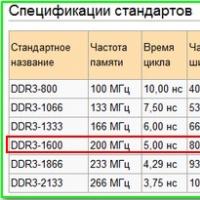 Разрушаем мифы о работе оперативной памяти
Разрушаем мифы о работе оперативной памяти Как очистить от пыли и увлажнить воздух в квартире Зачем чистить компьютер от пыли
Как очистить от пыли и увлажнить воздух в квартире Зачем чистить компьютер от пыли Бюро ремонта телефона Ростелеком: заявка в службу телефонной линии
Бюро ремонта телефона Ростелеком: заявка в службу телефонной линии Как с iPhone или iPad управлять компьютером?
Как с iPhone или iPad управлять компьютером? Объединяем документы PDF
Объединяем документы PDF Не удаляются файлы из корзины
Не удаляются файлы из корзины Не могу оплатить заказ на алиэкспресс
Не могу оплатить заказ на алиэкспресс